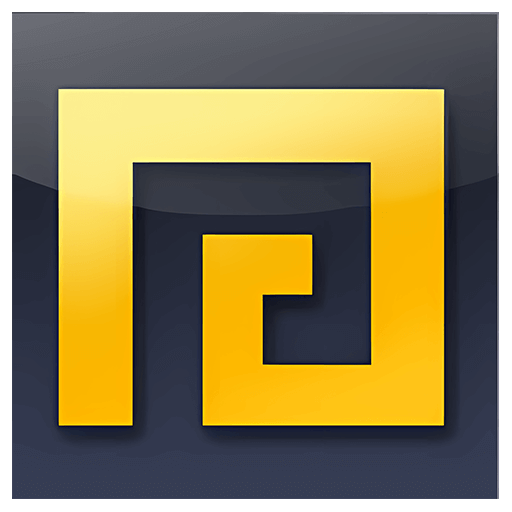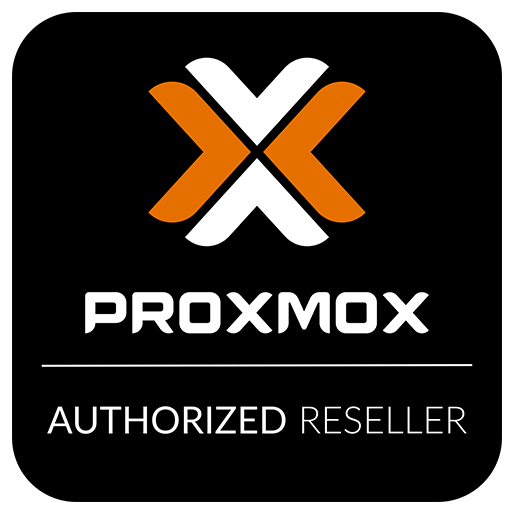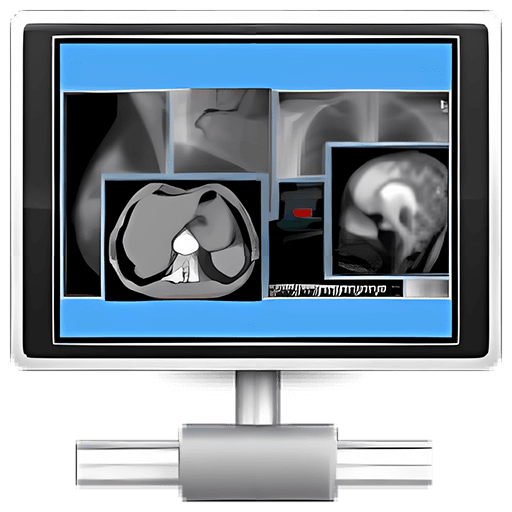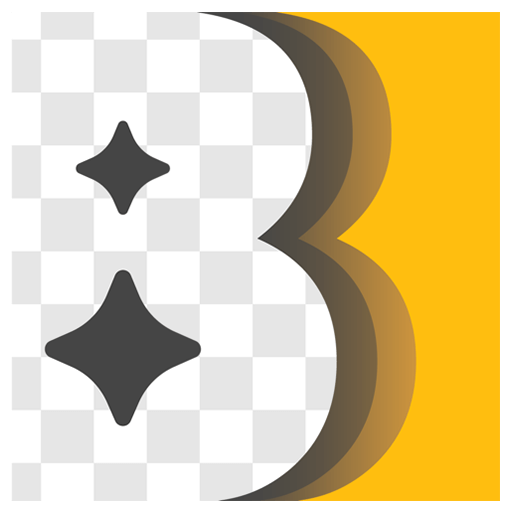Bitte anmelden für besseres Erlebnis
 novaPDF 11 Personal PDF-Erstellungsprogramm
novaPDF 11 Personal PDF-Erstellungsprogramm

Aktionsregeln
1、Aktionszeit:{{ info.groupon.start_at }} ~ {{ info.groupon.end_at }}。
2、Gruppenkauf gültig bis:{{ info.groupon.expire_days * 24 }}Stunde。
3、Gruppenteilnehmer:{{ info.groupon.need_count }}Person。
Gruppenkaufinformationen
1、Ablauf: Beitreten/Starten, bezahlen, Mindestteilnehmer erreichen – Erfolg!
2、Bei Nichterreichen der Mindestteilnehmerzahl wird der Betrag zurückerstattet.
3、Mindestteilnehmer und Zeit variieren je nach Produkt.

novaPDF 11 Personal PDF-Erstellungsprogramm




novaPDF, Ihr leistungsstarkes PDF-Erstellerwerkzeug
novaPDF ist ein PDF-Drucker für Windows, mit dem Sie branchenstandard PDF-Dateien (durchsuchbar und optional PDF/A-kompatibel) einfach erstellen können.
Das Drucken in PDF war noch nie so einfach: Sie öffnen einfach Ihr Dokument, klicken auf „Drucken“ und wählen novaPDF als Drucker aus.
Mit novaPDF können Sie PDF-Dateien aus jedem druckbaren Dokument so einfach erstellen wie auf einen physischen Drucker. Seine intuitive Oberfläche macht es einfach für Anfänger zu bedienen, beinhaltet aber auch erweiterte Funktionen für fortgeschrittene Benutzer. Laden Sie die Testversion jetzt herunter und nutzen Sie sie bis zu 30 Tage kostenlos.
novaPDF ist mit folgenden Betriebssystemen kompatibel: Windows 11, 10, 8, 7, Vista (32/64 Bit); Server 2022, 2019, 2016, 2012, 2008R2
Hier sind einige der Vorteile, die Sie bei der Verwendung von novaPDF erhalten:
- Zeit sparen - Schnelle Installation mit einem Klick und schnelle PDF-Erstellung
- Sparen Sie Geld - Die Umstellung auf PDF anstelle von herkömmlichem Papier senkt die Kosten erheblich.
- Sicher bleiben - Schützen Sie PDF-Dateien mit einem militärischen 256-Bit-AES-Verschlüsselungspasswort.
- Verbesserte Zusammenarbeit - Das Teilen von PDF-Dokumenten ist schneller und einfacher als das Senden von Faxen.
Hauptmerkmale
- Allgemeiner Druck
Mit novaPDF können Sie alle Arten von druckbaren Dokumenten (z.B. DOCX, XLSX, PPTX, PUBX, HTML, TXT,...) in PDF konvertieren und über die Druckertreiberschnittstelle auf ihre Funktionen zugreifen.
Wenn novaPDF installiert ist, klicken Sie einfach auf die Schaltfläche "Drucken" in einer der Dokumente zugeordneten Windows-Anwendungen, um ein PDF zu erstellen. Sie können auch die Startoberfläche von novaPDF verwenden.
- MICROSOFT ® Ergänzungen für Office
novaPDF kommt mit Add-Ins für alle Microsoft Office-Anwendungen: Word, Excel, PowerPoint, Publisher, Visio und Outlook. Es bedeutet, von einer Office-Anwendung auf einen Klick in eine PDF zu konvertieren.
Einer der Hauptvorteile des Add-ons ist die Möglichkeit, versteckte Hyperlinks zu konvertieren und Lesezeichen einfach zu konvertieren.
- PDF Sicherheit
Sie können Ihr PDF-Dokument schützen (256-Bit-AES-Verschlüsselung), indem Sie den Empfänger bitten, ein Passwort einzugeben, um den Inhalt in einer PDF anzuzeigen, zu drucken oder zu kopieren/einzufügen.
Sie können festlegen, ob Sie PDF anzeigen, drucken, ändern, kopieren oder kommentieren können. Darüber hinaus können Sie eine digitale Signatur anwenden, um die Echtheit eines PDF-Dokuments zu bestätigen.

Offizielle Website:https://www.novapdf.com/compare-editions.html
Downloadzentrum:https://novapdf.apsgo.cn
Ersatz-Download:N/A
Lieferzeit:Manuelle Bearbeitung
Betriebsplattform:Windows
Schnittstellensprache:Unterstützung für chinesische Schnittstelle, mehrere Sprachen sind verfügbar.
Aktualisierung:Unterstützung für kleine Version-Upgrades (v11.x)
Testen Sie vor dem Kauf:Kostenlose Testversion für 30 Tage vor dem Kauf.
Wie wir die Ware erhalten:Nach dem Kauf werden die Aktivierungsinformationen per E-Mail an das Postfach der Bestellung gesendet und Sie können den entsprechenden Produktaktivierungscode im persönlichen Center, Meine Bestellung, ansehen.
Anzahl der Geräte:Ein Computer kann installiert werden.
Computer ersetzen:Der ursprüngliche Computer wird deinstalliert und der neue Computer aktiviert.
Aktivierung:Zu hinzufügen.
Besondere Hinweise:Zu hinzufügen.
Referenzen:https://www.novapdf.com/faq.html

Kooperationsanfrage
{{ app.qa.openQa.Q.title }}
NovaPDF-Plugin für die Microsoft Office-Netzwerkbereitstellung?
In diesem Tutorial wird erläutert, wie Sie das novaPDF-Plugin für Microsoft Office einrichten und es automatisch an andere Computer im gleichen Netzwerk verteilen können. Bevor Sie das novaPDF-Plugin bereitstellen, müssen Sie die Version des novaPDF-Servers auf dem Servercomputer installieren und mit anderen Computern im Netzwerk freigeben. Um zu erfahren, wie Sie novaPDF als freigegebenen Netzwerkdrucker installieren, lesen Sie, wie Sie novaPDF Server als freigegebenen Netzwerkpdf-Drucker installieren und verwenden. Um das novaPDF-Plugin für Microsoft Office automatisch zu verteilen, müssen Sie die MSI-Datei von hier herunterladen: novaPDF-Plugin für Microsoft Office (MSI)
Inhalt dieser Seite:
Erstellen eines Gruppenrichtlinienobjekts für die Distribution des novaPDF-Plugin-Installators
Installation des novaPDF-Plugins auf einem Clientcomputer
Die einfachste Möglichkeit, das novaPDF-Plugin automatisch auf anderen Computern im gleichen Netzwerk zu installieren (Computern, die zuvor den novaPDF-Server freigegeben haben), besteht darin, das Microsoft-Installationsprogramm mit einem Gruppenrichtlinienobjekt oder einem anderen MSI-Bereitstellungstool bereitzustellen. Dazu müssen Sie die Active Directory-Rolle und andere Tools, die Sie benötigen können (.NET Framework, IIS usw.), auf dem Server installieren. Nach der Installation der Rolle müssen Sie den Netzwerknamen des Clientcomputers zusammen mit dem Server der Domäne hinzufügen.
Erstellen eines Gruppenrichtlinienobjekts für die Distribution des novaPDF-Plugin-Installators
Um das novaPDF-Plugin zuzuweisen, müssen Sie einen Verteilungspunkt auf dem Server erstellen. Dabei erstellen Sie einen freigegebenen Netzwerkordner, erteilen Sie ihm die erforderlichen Berechtigungen, um den Zugriff aus dem Netzwerk zu ermöglichen, und kopieren Sie das Microsoft-Installationsprogramm für das novaPDF-Plugin in diesen Ordner. Um ein Gruppenrichtlinienobjekt zu erstellen, müssen Sie die folgenden Schritte ausführen:
- Gehen Sie zu "Start" -> "Verwaltungswerkzeuge" -> "Active Directory-Benutzer und -Computer"
- Klicken Sie im Konsolenbaum mit der rechten Maustaste auf das Feld, klicken Sie dann auf Eigenschaften, klicken Sie auf die Registerkarte Gruppenrichtlinie und klicken Sie auf Neu.
- Wählen Sie den Namen der neuen Richtlinie aus und drücken Sie die Eingabe
- Klicken Sie auf Eigenschaften, wählen Sie die Registerkarte Sicherheit aus, und klicken Sie dann auf das Kontrollkästchen Gruppensicherheit anwenden für die Gruppe, auf die Sie die Sicherheitsrichtlinie anwenden möchten
- Klicken Sie auf OK Es wird ein neues Gruppenrichtlinienobjekt erstellt.
Installation des novaPDF-Plugins auf einem Clientcomputer
Nachdem Sie ein Gruppenrichtlinienobjekt auf dem Server erstellt und seine Sicherheit eingerichtet haben, können Sie nun das novaPDF-Plugin-Installationspaket dem Clientcomputer zuweisen. Dazu müssen Sie Folgendes tun:
- Starten Sie die Active Directory-Benutzer- und Computerkonsole wie oben gezeigt
- Klicken Sie mit der rechten Maustaste auf Ihre Domain und klicken Sie dann auf "Eigenschaften"
- Klicken Sie auf die Registerkarte Gruppenrichtlinie, wählen Sie das zuvor erstellte Gruppenrichtlinienobjekt aus und klicken Sie auf Bearbeiten.
- Erweitern Sie unter "Computerkonfiguration" die "Softwareeinstellungen"
- Rechtsklicken Sie auf Software-Installation->Neu->Paket
- Geben Sie im Dialogfeld Öffnen den Pfad des Pakets für die Installation des novaPDF-Plugins im UNC-Format ein (auch wenn das Paket lokal gehostet wird, z. B.\ServernamesharenovaPDFAdd-in.msi), und klicken Sie dann auf Öffnen. Verwenden Sie die Schaltfläche "Durchsuchen" nicht, um auf den Dateispeicherort zuzugreifen. Wenn Sie keine MSI-Datei haben, können Sie sie hier herunterladen: novaPDF-Plugin (für Microsoft Office, MSI)
- Klicken Sie auf Zuweisung und dann auf OK. Das Paket wird rechts im Fenster Gruppenrichtlinien aufgeführt.
- Schließen Sie das Fenster der Gruppenrichtlinie, klicken Sie auf OK und beenden Sie die Active Directory-Benutzer- und Computerkonsole
- Das novaPDF-Plugin wird beim nächsten Start des Clientcomputers automatisch installiert
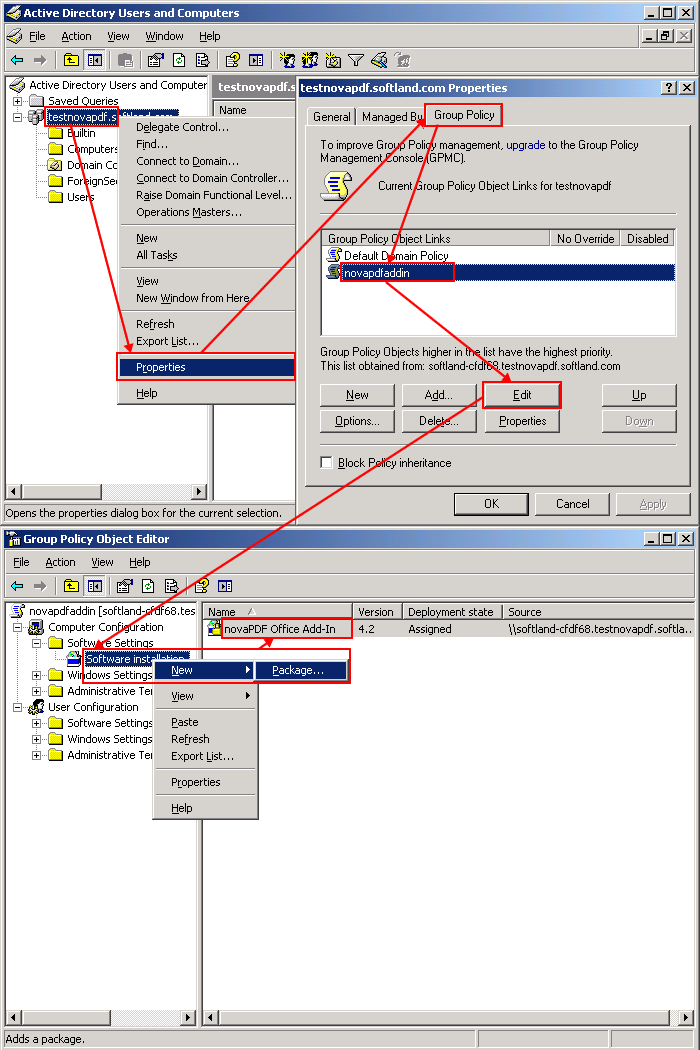
In diesem Tutorial wird erläutert, wie Sie das novaPDF-Plugin für Microsoft Office mit Gruppenrichtlinienobjekten oder MSI-Bereitstellungswerkzeugen automatisch im Netzwerk installieren. Wenn Sie Verbesserungsvorschläge haben, fügen Sie bitte einen Kommentar oder eine Bewertung hinzu.